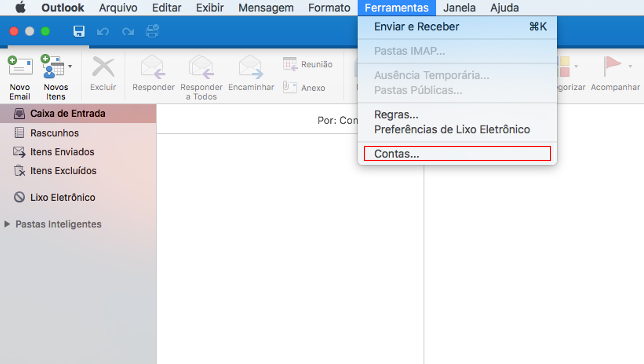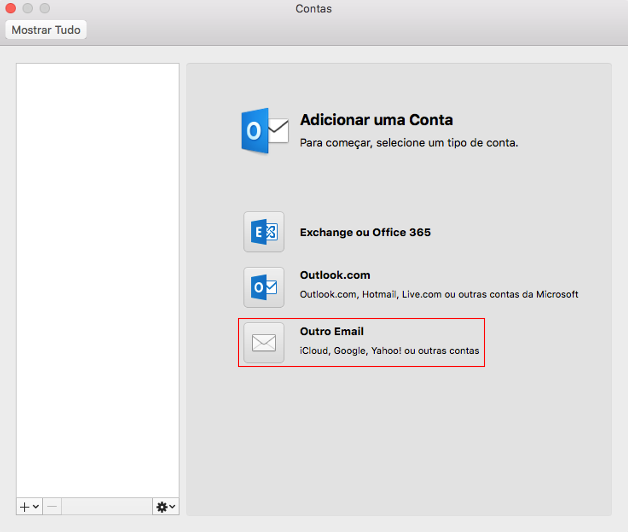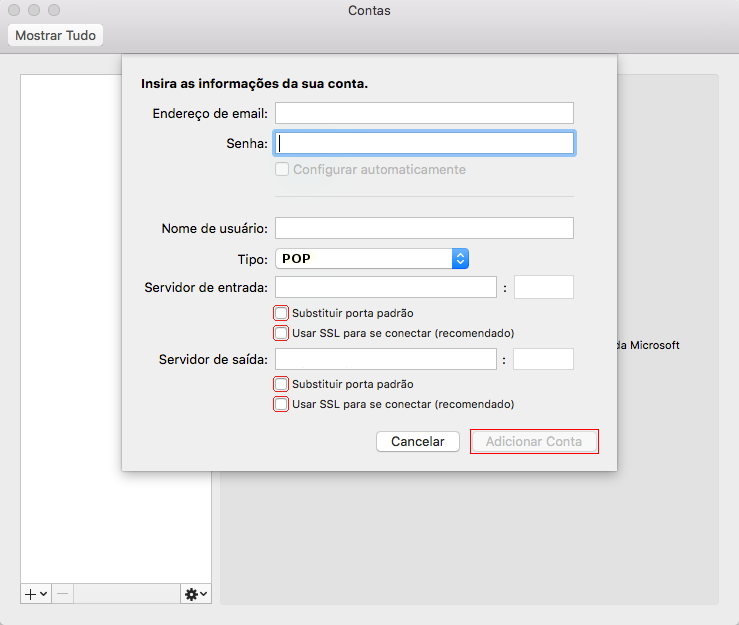Mudanças entre as edições de "Configuração do Microsoft Outlook 2016 para Mac"
De Task Wiki
| Linha 22: | Linha 22: | ||
<br> | <br> | ||
'''Exemplo''':<br> | '''Exemplo''':<br> | ||
| − | |||
Endereço de e-mail: '''nome@seudominio.com.br'''<br> | Endereço de e-mail: '''nome@seudominio.com.br'''<br> | ||
Senha: '''senha do e-mail'''<br> | Senha: '''senha do e-mail'''<br> | ||